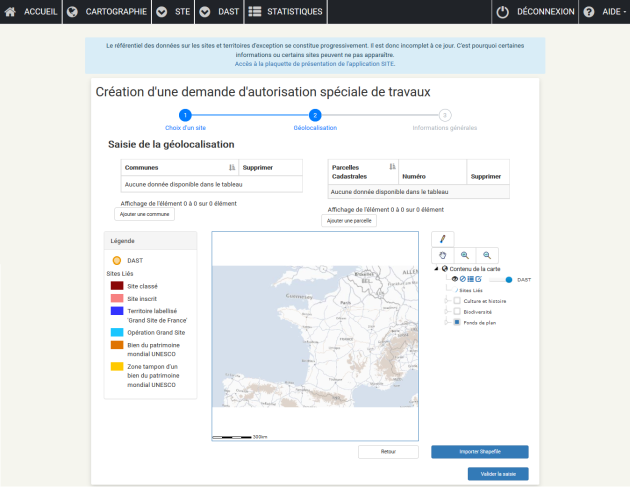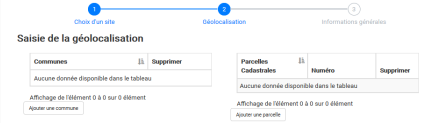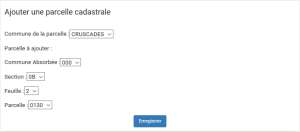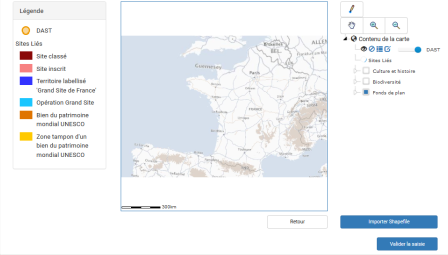Saisie de la géolocalisation
- 1 Menus
Cette partie de l'écran permet de sélectionner les différents menus :
- Accueil : retour à la page d'accueil
- Cartographie : affiche la carte des sites
- STE : permet d'accéder à la recherche de sites
- DAST : permet d'accéder à la recherche ou la création de demandes d'autorisations spéciales de travaux
- 2 Connexion/Déconnexion et Aide
Exemple
Le bouton
 permet l'authentification de l'utilisateur via le portail Cerbère. Cette connexion offre la possibilité d'accéder aux menus "métiers" (STE, DAST et STATISTIQUES) réservés aux profils inspecteur des sites et chargé de secteur.
permet l'authentification de l'utilisateur via le portail Cerbère. Cette connexion offre la possibilité d'accéder aux menus "métiers" (STE, DAST et STATISTIQUES) réservés aux profils inspecteur des sites et chargé de secteur.Une fois connecté, le bouton devient
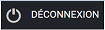
Exemple
L'aide globale se compose de plusieurs sous-menu :
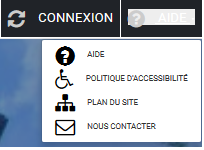
- 3 Saisie de la géolocalisation : commune et parcelle
Commune⚓
Première étape : saisie de la commune.
Cliquez sur le bouton
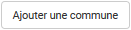 afin d'ouvrir la popup de recherche de la commune rattachée à la DAST. La saisie se fait par auto-complétion du nom de la commune.
afin d'ouvrir la popup de recherche de la commune rattachée à la DAST. La saisie se fait par auto-complétion du nom de la commune.Valider l'ajout de la commune en cliquant sur
 .
.Parcelle⚓
Deuxième étape : saisie de la parcelle.
La sélection de la commune à l'étape précédente permet de sélectionner la parcelle cadastrale parmi celles enregistrées pour la commune.
Cliquez sur le bouton
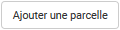 afin d'ouvrir la popup de recherche de la parcelle rattachée à la DAST. Les champs suivants sont à renseigner :
afin d'ouvrir la popup de recherche de la parcelle rattachée à la DAST. Les champs suivants sont à renseigner :- commune de la parcelle
- commune absorbée
- section
- feuille
- parcelle
Valider l'ajout de la parcelle en cliquant sur
 .
.Valider l'ensemble des informations en cliquant sur le bouton
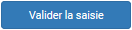 en bas de page.
en bas de page. - 4 Saisie de la géolocalisation depuis la carte